Comment la révocation de l’accès affecte la facturation
La révocation de l’accès prend effet au début du cycle de facturation suivant. Si vous supprimez un poste pendant un cycle, l’utilisateur aura accès à Copilot pour le reste du cycle de facturation. Pour plus d’informations, consultez « À propos de la facturation de GitHub Copilot ».
Révoquer l'accès à GitHub Copilot pour l'ensemble de votre organisation
-
Dans le coin supérieur droit de GitHub, sélectionnez votre photo de profil, puis cliquez sur Vos organisations.
-
En regard de l’organisation, cliquez sur Paramètres.
-
Dans la section « Code, planification et automatisation » de la barre latérale, cliquez sur Copilot , puis cliquez sur Accès.
Important
Si vous n’avez pas configuré toutes les stratégies pour Copilot, vous ne pourrez pas effectuer les étapes suivantes. Dans ce cas, cliquez sur Accéder aux stratégies et vérifiez que toutes les stratégies sont configurées avant de continuer.
-
Sous « Copilot Enterprise est actif dans votre organisation » ou « Copilot Business est actif dans votre organisation » pour révoquer l’accès GitHub Copilot pour tous les utilisateurs de votre organisation, sélectionnez Désactivé.
-
Dans la boîte de dialogue « Supprimer l’accès à Copilot », cliquez sur Confirmer et supprimer les sièges.
Révoquer l'accès à GitHub Copilot pour des utilisateurs spécifiques dans votre organisation
La suppression d’un utilisateur de l’organisation qui lui avait accordé GitHub Copilot l’accès révoque automatiquement son accès GitHub Copilot. Vous pouvez également révoquer l’accès GitHub Copilot tout en préservant l’appartenance à l’organisation.
-
Dans le coin supérieur droit de GitHub, sélectionnez votre photo de profil, puis cliquez sur Vos organisations.
-
En regard de l’organisation, cliquez sur Paramètres.
-
Dans la section « Code, planification et automatisation » de la barre latérale, cliquez sur Copilot, puis cliquez sur Accès.
-
Sous « Copilot Enterprise est actif dans votre organisation » ou « Copilot Business est actif dans votre organisation », sélectionnez Activé pour : membres sélectionnés.
- Dans la boîte de dialogue « Confirmer la mise à jour de stratégie », cliquez sur Renouveler les sièges.
-
Sous « Gestion des accès », dans la barre de recherche, tapez le nom d’utilisateur, le nom complet ou l’adresse e-mail du membre.
-
Pour supprimer le membre de la liste des utilisateurs ayant accès à GitHub Copilot, cochez la case située à gauche de son nom d'utilisateur, puis cliquez sur Annuler un siège.
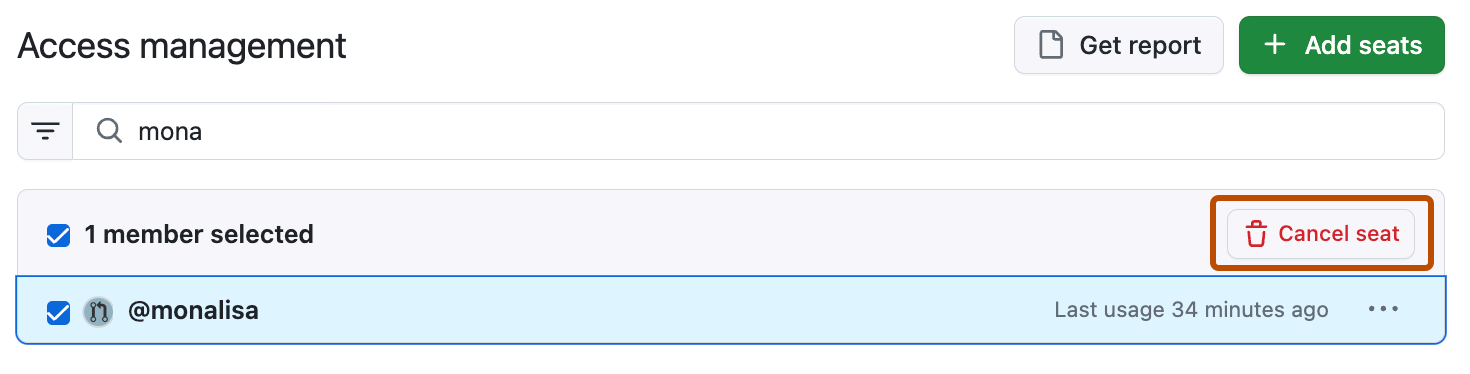
-
Dans la boîte de dialogue « Confirmer la suppression des sièges », cliquez sur Supprimer des sièges.
Utilisation de l’API pour révoquer l’accès à GitHub Copilot
Vous pouvez utiliser l’API REST de GitHub pour révoquer l’accès à GitHub Copilot pour des équipes ou des utilisateurs spécifiques de votre organisation. Par exemple, vous pourriez vouloir écrire un script pour révoquer automatiquement les sièges des membres de l’organisation qui n’ont pas utilisé Copilot. Consultez « Supprimer les équipes de l’abonnement Copilot pour une organisation » et « Supprimer des utilisateurs de l’abonnement Copilot pour une organisation ».